
2024年6月24日
プロが教えるパソコンの選び方
「パソコンの選び方がよくわからない」という方は多くいらっしゃると思います。 今回はそのような方に向けて『プロがもし自分用に快適に動くパソコンを買うなら』という目線でパソコン選びのポイントをまとめてみたいと思います。 「パソコンは成長しないが、中身は成長する」 Windowsやインストールされているソフトは機能の追加やセキュリティ対策などで常に更新されていきます。 一方でパソコンは購入時のままなので処理速度は変わりません。 その為、時間経過と共にパソコンに対する負担が増え、徐々に処理速度が低下ます。 パソコンが遅くなった時にデータを溜め込んでいるからと思われる方がいますが、容量の問題より負荷の増加によるものがほとんどです。 パソコンを選ぶ際は数年経過しても快適に使えるようある程度余裕のあるものを選びましょう。 CPUはCore i3またはRyzen 3以上が搭載されたパソコンを選ぶ CPUは『人の脳』に相当します。 CPUのスペックが高ければ高いほど作業を高速で処理してくれますが、昨今のCPUの処理速度は人が考える速度をはるかに超えて動作します。 パソコンに何か自動で処理をさせたい、動画編集をしたい、オンラインゲームをしたいなどの用途が無い方はハイスペックなCPUは必要ありません。 主な用途CPUのスペックWEBサイト閲覧文書作成(Word・Excelなど)年賀状作成一般事務用途Intel Core i3 もしくはそれ以上AMD Ryzen 3 もしくはそれ以上自動処理動画編集オンラインゲームIntel Core i7 もしくはそれ以上AMD Ryzen 7 もしくはそれ以上パソコンの用途と適したCPUスペック メモリは8GB以上が搭載されたパソコンを選ぶ メモリは『机』に相当します。 メモリが大きければ大きいほど様々なものを広げることができますが、それらを使って作業をおこなうのは人間です。 ソフトを同時にたくさん起動して並行して使いたいなどの目的が無い限りは8GBあれば十分です。 尚、パソコンを起動するだけでメモリを3GB程度使用します。 パソコンでソフトを複数起動したり、ブラウザでタブを沢山ひらくなどするとメモリが消費されます。 メモリが不足すると一時的に動作が固まるなどしてパソコンが遅いと感じることがあります。 主な用途メモリの容量WEBサイト閲覧文書作成(Word・Excelなど)年賀状作成一般事務用途8GB以上自動処理動画編集オンラインゲーム16GB以上パソコンの用途と適したメモリ容量 ストレージはSSDが搭載されたパソコンを選ぶ ストレージは『引き出し』に相当します。 ストレージが大きければ大きいほど文書や写真などをたくさん保存できます。 現在はHDD(ハードディスク)とSSDの2つの選択肢があります。 一般的な使用環境下ではHDDとSSDで30倍程度の速度差が生まれます。 ストレージ仕様上の速度使用環境下での速度HDD600MB/s約100MB/sSSD3000MB/s約3000MB/s2024年現在のHDDとSSDの速度差の比較(HDDはSATA600、SSDはPCI-Express Gen3のおおよその数値) CPUやメモリが高性能でもHDDでは処理速度が遅くパソコン本来の性能が発揮できません。 CPUやメモリの性能を十分に発揮させるならSSDとなります。 容量は写真や動画などを大量に保存したいなどの目的が無い限り256GBあれば十分です。 尚、Windowsやインストールしたソフトなどが使うスペースは100GB程度見ておきましょう。 256GBのストレージの場合、100GBを差し引いた残りの156GBが自由に使えるスペースとなります。 何も保存しない人256GBWord、Excelで作ったデータぐらいしか保存しない人256GB以上写真・動画を保存したい人写真・動画のデータ量に合わせて選択パソコンの用途と適したSSDの容量 デスクトップパソコン、持ち歩くならノートパソコンを選ぶ パソコンには液晶と本体が分離しているデスクトップ、液晶と本体が一緒になった一体型デスクトップ、ノートパソコン、タブレットと選択肢があります。 画面のサイズなど様々な違いがありますが形状の違いによる用途や故障についてメリット、デメリットをまとめてみました。 タイプメリットデメリットデスクトップ・性能が高い・熱がこもりにくい・修理費用が安い・スペースを取るノートパソコン・省スペース・持ち運べる・落下などのリスクが高い・修理不可となる場合がある一体型デスクトップ・省スペース・熱がこもりやすい(=壊れやすい)タブレット・省スペース・持ち運べる・落下などのリスクが高い・修理費用が高い・修理不可となる場合があるパソコンのタイプ別のメリットとデメリット デスクトップは故障率が低い上に修理費用が安く、他のパソコンに比べ『小さくする為のコスト』がかかっていない為コスパが最も高くなります。 設置場所に余裕があるのならデスクトップ、持ち歩く必要があるならノートパソコンを第一候補にすると良いでしょう。 一体型デスクトップは中身にノートパソコンと同じ部品を使っていることが多く、見た目ほどの性能を発揮しない場合が多いので選ぶ時には注意が必要です。 タブレットを選択する場合は長期延長保証などへの加入をお勧めします。 どのパソコンメーカーが良いか 弊社の修理実績を見るとメーカーやブランドによって故障率に差があることがわかります。 但し時期によって故障率に差が見られます。(初回出荷分だけは故障率が高いなど) よって口コミやランキングなどを参考にパソコンを選ぶ際は注意が必要です。 ご自身でパソコンを選ぶのが困難な方へ さくらパソコンサービスではパソコンの選定、設置、設定まで全部おまかせのらくらくセットアップサービスを提供しています。 パソコンの選び方に不安がある、失敗したくない、設定に自身がない方などはぜひご相談ください。
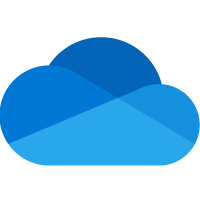
2024年6月16日
OneDrive(Microsoftアカウント)へログインするとOutlookが起動しなくなる現象の原因と対処方法
OneDriveなどパソコン上でMicrosoftアカウントにログインするとOutlookが起動しなくなることがあります。 その他にも「Microsoft Outlookを起動できません。Outlookウィンドウを開けません。このフォルダーセットを開けません。予期しないエラーが発生しました。」といったエラーが表示されることもあります。 原因はOneDriveの自動バックアップ OneDriveの自動バックアップとは OneDriveはMicrosoftのクラウドサービスです。 OneDriveフォルダに保存したファイルはパソコンの中ではなく、Microsoftのサーバー内に保存されます。 OneDriveにはデスクトップ、ドキュメント、ピクチャフォルダなどをMicrosoftのサーバーに保存する自動バックアップ機能が備わっています。 但し複製したデータをクラウドにバックアップするのではありません。 デスクトップ、ドキュメント、ピクチャフォルダなどをOneDriveフォルダ内に移動することでバックアップとしています。 その為、デスクトップ、ドキュメント、ピクチャフォルダなどを参照するソフトはフォルダを見失い不具合が生じる場合があります。 Microsoftアカウントにログインすると同時にOneDriveの自動バックアップが有効化される場合がある Windows上でMicrosoftアカウントにログインするとOneDriveも同時にログインされることがあります。 また、OneDriveにログインすると自動バックアップが有効化されることがあります。 いずれもログイン時に表示される画面にOneDriveにログインしない、自動バックアップを有効化しないなどの選択肢はあると思われます。 「思われます」と書いたのはログイン画面が表示されるタイミングが多数あり弊社でも全てを把握できていないためです。 尚、Windows 11以降ではMicrosoftアカウントへのログインを強制するような画面が表示されることもあります。 自動バックアップによりOutlookのPSTファイルが移動 Outlookでメールの送受信をPOPで設定している場合、送受信したメールはOutlookデータファイルに保存されます。 OutlookデータファイルはドキュメントフォルダのOutlookファイルフォルダ内にPSTファイルとして保存されます。 OneDriveの自動バックアップによってPSTファイルが移動してしまい、Outlookは起動できなくなります。 IMAPでメールを送受信している場合は問題なく起動する メールの送受信方法には大きく分けてPOPとIMAPなどがあります。 IMAPのデータはOneDriveのバックアップ対象フォルダ以外に保存されます。 その為、OutlookでIMAPを使用して送受信している場合は影響ありません。 MicrosoftはOneDriveの利用を推奨している OneDriveは保存するデータ容量に応じて費用発生します。 自動バックアップによりOneDriveに保存するデータ量が増えれば月額費用が発生しMicrosoftの収益となります。 その為、今後も様々な手法でOneDriveへのログインを促してくることになりそうです。 起動しなくなったOutlookを復旧する方法 OneDriveによって起動しなくなったOutlookの復旧方法は複数あります。 ここでは意図せず有効化されてしまったOneDriveの自動バックアップを無効化し、Outlookを復旧する方法を紹介します。 OneDriveの設定を開く 画面右下のアイコンからOneDriveをクリックし、開いたウィンドウの歯車マークを押します。 バックアップを管理を開く 各フォルダのバックアップをオフにして変更の保存を押す OneDriveフォルダを開く Outlookデータファイル(PSTファイル)を元の位置に戻す Outlookデータファイル(PSTファイル)をドキュメントのOutlookファイルフォルダ内に移動します。 解決しない場合 さくらパソコンサービスでは起動しなくなったOutlookの復旧に対応したレスキューサービスを提供しております。 ご自身で解決できない場合はお気軽にお問い合わせください。
2024年6月8日
メーカーロゴ、Windowsロゴが表示されたまま起動しないパソコンの原因と対処方法
パソコンの起動時にメーカーやWindowsなどのロゴが表示されたまま起動しない時はパソコン内部の部品の故障やデータの破損が考えられます。 この記事では対応方法を順序に沿って紹介すると共に原因について解説したいと思います。 まずは長時間放置する パソコン起動時にWindowsアップデートが実施される場合があり、アップデートの規模やパソコンの性能によっては時間を要する場合があります。 数時間ほど放置していたら起動していたということはよくありますのでまずは放置してみましょう。 起動するたびに長時間の放置が必要な場合はハードディスクやSSDなど部品の故障が考えられます。 この場合は部品の交換後にWindowsを再インストールすることで復旧することができます。 電源ボタンを短く1回押してシャットダウン(非長押し) 正常なパソコンで設定を変えていなければ電源ボタンを短く1回押すとシャットダウンが始まります。 同じ症状が繰り返される場合はWindowsが使用しているデータの破損が考えられます。 破損個所の修正、Windowsの再インストールをすることで復旧することができます。 以降の手順に移る前の注意事項 以降の手順では電源ボタン長押しによるパソコンの強制終了が含まれます。 パソコンの強制終了は部品の破損やデータの消失などの致命的な損傷を与える可能性があります。 パソコン内部に重要なデータが保存されている場合はプロに依頼しましょう。 さくらパソコンサービスではWindowsなどのロゴが表示されたまま起動しないパソコンからのデータ救出、故障したHDDやSSDの交換、Windowsの再インストールに対応したリカバリサービスを提供しています。 下記よりお気軽にお問い合わせください。 パソコンに繋いでいる周辺機器を取り外してから起動 パソコンが起動している場合は電源ボタンを長押しして強制終了します。 キーボード、マウスを除く全ての周辺機器を取り外し電源ボタンを押してパソコンを起動します。 パソコンの設定によっては起動時に周辺機器に保存されているデータを読み込む設定になっていることがあります。 この場合は起動時は取り外しておくか、読み込まないように設定することで不具合を回避できます。 放電してみる(バッテリー内蔵のノートパソコンは不可) パソコンが起動している場合は電源ボタンを長押しして強制終了します。 パソコンから電源ケーブルとバッテリーを取り外し、電源ボタンを数秒間、4~5回ほど繰り返し押します。 電源ボタンを押すことでパソコン内部に溜まった不要な電気を消費させます。 尚、バッテリーが取り外せないノートパソコンでは放電できません。 放電で復旧するパソコンは内部の部品に劣化が生じている可能性が高く、放電はあくまでも一時的な解決方法となります。 劣化しているのはパソコン内部のメイン基板上の部品であることが多く、ノートパソコンの場合は修理費が高額になる可能性があります。 また、古くなったパソコンに発生しやすいことからパソコンの買い替えも含めて検討するのが良いでしょう。 ネット上で見かける以下のような原因について ウィルス感染が原因で起動しない 20年程前には他人のパソコンを使用不可にして喜ぶ愉快犯が存在しましたが、現代のIT犯罪のほとんどは金銭目的です。 パソコンが起動しなければ金銭に繋がる情報を得ることができない為、パソコンの起動に支障を与えるようなウィルスはなくなりました。 例外として不完全なウィルスによる不具合で起動しないことも考えられますが、弊社ではそのようなウィルスを発見したことがありません。 メモリの不足 一般的に市販されているパソコンはWindowsが定める最低スペックを満たしており、メモリ不足が原因でWindowsロゴの場所で起動が止まることは考えられません。 例外としてメモリの一部が故障しメモリ不足が発生することも考えられますが、一般的なパソコンではメモリ故障時にWindowsなどのロゴが出る前に警告音が鳴ります。 解決しない場合 さくらパソコンサービスではメーカーロゴ、Windowsロゴが表示されたまま起動しないパソコンの復旧に対応したレスキューサービスを提供しております。 ご自身で解決できない場合はお気軽にお問い合わせください。

2024年4月27日
2024年4月現在、Windows 7をサポートしているセキュリティ対策ソフト一覧
2024年4月現在、主要なセキュリティ対策ソフトの中でWindows 7をサポートしているのはノートン360、Kaspersky(カスペルスキー)、アバストのみとなります。 セキュリティ対策ソフトWindows 7対応状況(SP=サービスパック)ノートン 360ノートンライフロックSP0:×(~2024/5/22)SP1:〇SP2:〇SP3:〇KasperskySP0:×SP1:〇SP2:〇SP3:〇ESETキヤノンITソリューションズ×(~2023/11/30)ウィルスバスタークラウドトレンドマイクロ×(~2023/2/28)マカフィー リブセーフマカフィー×(2021/5/4)ZERO スーパーセキュリティソースネクスト×(2021/12/31)アバストAvast SoftwareSP0:×SP1:〇SP2:〇SP3:〇 いずれもWindows 7 SP1(サービスパック1)以降であることが条件となっています。 また一部ソフトでインストール時にエラーが発生するなどの現象があるようなので、事前に各ソフトメーカーのWindows 7対応状況を調べる方が良さそうです。
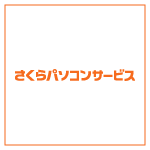
2024年4月25日
ゴールデンウィーク期間(4/27~5/6)の営業に関するお知らせ
誠に勝手ながら下記の期間を休業とさせていただきます。 2024年4月27日(土)~2024年5月6日(月) 休業中に頂いたお問い合わせ等につきましては、5月7日(火)以降順次対応させて頂きます。 ご不便をおかけしますが何卒ご了承くださいますようお願い申し上げます。
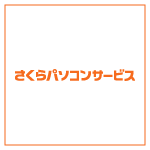
2023年7月29日
夏季休業期間(8/11~8/17)に関するお知らせ
誠に勝手ながら下記の期間を休業とさせていただきます。 2023年8月11日(金)~2023年8月16日(水) 休業中に頂いたお問い合わせ等につきましては、8月17日(木)以降順次対応させて頂きます。 大変ご迷惑をおかけしますが何卒ご了承くださいますようお願い申し上げます。
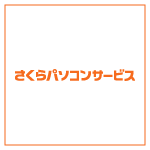
2023年5月8日
臨時休業のお知らせ
誠に勝手ながら2023年5月29日(月)~31日(水)を休業とさせていただきます。 休業中に頂いたお問い合わせ等につきましては6月1日(木)以降順次対応させて頂きます。 大変ご迷惑をおかけしますが何卒ご了承くださいますようお願い申し上げます。
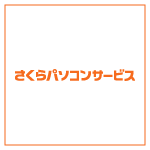
2023年4月24日
ゴールデンウィーク期間(4/29~5/7)の営業に関するお知らせ
誠に勝手ながら下記の期間を休業とさせていただきます。 2023年4月29日(土)~2023年5月7日(日) 休業中に頂いたお問い合わせ等につきましては、5月8日(月)以降順次対応させて頂きます。 ご不便をおかけしますが何卒ご了承くださいますようお願い申し上げます。
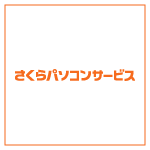
2022年4月28日
ゴールデンウィーク期間(4/29~5/8)の営業に関するお知らせ
誠に勝手ながら下記の期間を休業とさせていただきます。 2022年4月29日(金)~2022年5月8日(日) 休業中に頂いたお問い合わせ等につきましては、5月9日(月)以降順次対応させて頂きます。 ご不便をおかけしますが何卒ご了承くださいますようお願い申し上げます。
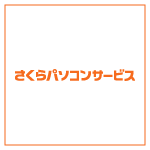
2021年8月27日
臨時休業のお知らせ
誠に勝手ながら2021年9月1日(水)を休業とさせていただきます。 休業中に頂いたお問い合わせ等につきましては9月2日(木)以降順次対応させて頂きます。 大変ご迷惑をおかけしますが何卒ご了承くださいますようお願い申し上げます。